wps是很多小伙伴在编辑文字文档时的不二之选,因为在WPS中,我们可以对文档的字体以及段落格式等进行设置,还可以在WPS中对文档进行分栏设置,将一页文档分为两栏或多栏。有的小伙伴在WPS中对文字文档进行分栏之后还想要在文档中添加分隔线,但又不知道该怎么进行设置。这时我们只需要打开分栏工具,再点击更多分栏选项,最后在弹框中点击勾选“分隔线”选项即可。有的小伙伴可能不清楚具体的操作方法,接下来小编就来和大家分享一下WPS Word在两栏之间添加分隔线的方法。

1、第一步,我们右键单击一个文字文档,然后先点击“打开方式”选项,再选择“WPS office”选项

2、第二步,进入WPS的文档编辑页面之后,我们在页面上方的工具栏中打开“页面”工具

3、第三步,在页面的子工具栏中我们打开分栏工具,再在下拉列表中点击“更多分栏”选项

4、第四步,接着我们在分栏的弹框中找到“分隔线”选项,点击勾选该选项,再点击确定选项即可

5、第五步,点击确定选项之后,我们在文档中就能看到两栏文字之间出现了一条分隔线

以上就是小编整理总结出的关于WPS Word在两栏之间添加分隔线的方法,我们用WPS打开一个文字文档,然后在编辑页面中打开“页面”工具,再打开分栏工具和更多分栏选项,接着在弹框中我们点击勾选“分隔线”选项,再点击确定选项即可,感兴趣的小伙伴快去试试吧。
 PPT动画教程:选择部分播放
PPT动画教程:选择部分播放
一份 PPT演示文稿,如果需要根据观众的不同有选择地放映,可以......
 wps文档输入空格变成圆点的解决教程
wps文档输入空格变成圆点的解决教程
wps软件是许多用户很喜欢使用的一款办公软件,它为用户带来了......
 电脑win10更新失败卡顿蓝屏解决方法
电脑win10更新失败卡顿蓝屏解决方法
我们在进行win10电脑更新的时候,电脑出现了更新失败卡顿蓝屏......
 ppt设置页面分辨率的教程
ppt设置页面分辨率的教程
ppt是一款专业的演示文稿制作软件,为用户提供了全面且强大的......
 《修仙立志传》倒卖修炼流怎么玩?倒卖
《修仙立志传》倒卖修炼流怎么玩?倒卖
修仙立志传游戏中你可以利用任何方式进行提升,成为什么样的......

使用插入对象可以插入系统中安装的许多文件类型,比如Adobe Photoshop Image、MIDI序列、媒体剪辑、视频剪辑等选项。其中,插入Excel工作表用途较广,下面我们就以它为例,来了解一下插...

Word文档是一款非常好用的办公软件,在其中有很多针对文本的专业工具,我们可以使用该软件轻松编辑和处理文本内容。如果我们在Word文档中插入图形后,希望在图形中输入文字内容,小伙伴...

用户在遇到需要编辑文档文件的情况时,会选择在word软件中来解决,这款办公软件可以给用户带来许多的好处,并且能够进一步提升用户的编辑效率,所以word软件成为了用户喜欢的办公软件,...

众所周知word软件是大部分用户电脑上的必备办公软件,通常会用来编辑文档、设置格式以及撰写论文等,总的来说给用户带来了不少的好处,当用户在编辑文档文件时,可以按照个人的需求来...
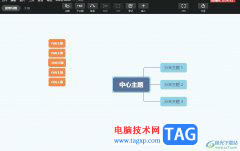
xmind是一款思维导图制作软件,为用户提供了丰富实用的功能和精美的导图模板,让用户简单操作几个步骤即可完成思维导图的制作工作,并且用户在制作的过程中,能够将复杂的信息结构简化...

我们常常需要对一些重要的资料和文件进行处理,那么就会通过进入到WPS中的文字文档里面进行相应的操作,当你想要在文字文档中进行作文样式的设置和编辑,那么可以为文档页面进行稿纸样...

很多小伙伴在对文字文档进行编辑时都会选择使用Word程序,因为在Word程序中我们不仅可以对文档内容进行编辑,还可以更改文档的格式。有的小伙伴子使用Word程序对文字文档进行编辑时想要将...
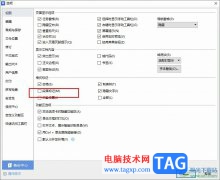
很多小伙在WPS中对文字文档进行编辑时可能会遇到段落的前面出现黑点的情况,这时我们可以选择在开始的子工具栏中打开“显示/隐藏编辑标记”图标,然后在下拉列表中取消勾选“显示/隐藏...
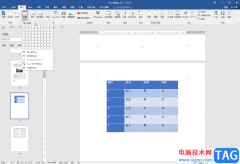
Word文档是一款非常好用的文本处理软件,在其中我们可以轻松编辑文本内容,如果有需要我们还可以插入Excel表格。如果我们在Word文档中插入表格后,希望设置表格内文字上下居中,小伙伴们...

很多小伙伴在编辑文字文档时都会选择使用Word程序,因为Word程序中的功能能够帮助我们在文档中对文字、段落等进行设置以及调整,提高文档格式的标准性。有的小伙伴在使用Word程序编辑文字...
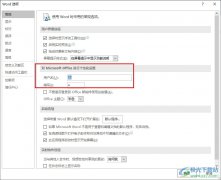
Word程序是很多小伙伴都在使用的一款文字文档编辑程序,在这款程序中,我们可以根据需求对文字文档进行各种设置。有的小伙伴想要将Word程序中的默认用户名更改为自己常用名称,但又不知...

用户对word软件再熟悉不过了,给用户带来了许多的好处,在这款软件中,用户可以享受到专业性极强的文字编排功能,因此用户在编辑文档文件时,都会选择在word软件中来解决,能够简单快速...

日常办公中,我们几乎每天都会用到Word,但是90%的人只懂得它10%的功能。比如,老司机和新手小白最明显的区别就是效率,可以说老司机轻车熟路一小时完成的工作量,而新手小白一旦遇到点...

很多小伙伴在对文字文档进行编辑时可能会遇到文档中出现虚线边框的情况,这时我们该使用WPS中的什么工具来解决该问题呢。其实很简单,在WPS中,我们只需要点击打开页面左上角的“文件”...

在使用word进行编辑文档的时候,发现有很多图片都是大小不一的,如果大家想要将图片设置统一大小,该怎么设置呢?现在小编就为大家带来了word图片设置统一大小的方法哦,有需要的朋友不要...